「なんだか最近パソコンが重たい気がする」
そう確かに予感はあったんだよね。
別れはある日突然やってくる。
しかも一方的に。
ある日のこと
「E:¥(外付けHDD)にアクセスできません。パラメーターが間違っています」
とメッセージが出て、ハードディスクに接続できなくなってしまった。
「フォーマット(初期化)しますか?」とか聞いてくるんですよ。
いや初期化とか、なかったことにしてまた一から始めましょうとか、今まで築いてきたこととか、全部なかったことにしましょうとか、
そういうのありえないですよ。このまま諦めてしまうのか?
ムニャムニャな動画とか画像とかもあるので有料サービスを利用するのには気が引けるわけですよ。
なんとか中身を取り出せないかといろいろたり組んだのが、
以下のサイトを参考にしたところ無事サルベージに成功しました。
ダウンロードやインストールについてはこちらのページを参照してください。
データ復旧大図鑑 TestDiskの使い方
TestDiskは最終手段的なところがあって、ここでだめだったらプロの有料サービスを利用するor諦める、しか方法は残っていないと思います。
TestDiskを利用する前にこれだけはやって置いたほうがいいなと思うこと
- 電源を落として。ケーブルを新しいものに取り替えて、電源を確認して再接続再起動。
- WindowsでHDDエラーをチェックして修復
- コマンドプロンプトでchkdsk g: /f
- プロパティーのツールでドライブのエラーチェック
- UbuntuなどのLinux系のPCでHDDを接続
これだけやって全滅だったので、あとはTestDiskしかないという感じでした。
とはいえ、TestDiskのコツをなんとなく掴めたら最初からこれ一本でいいのではないかと思えるくらい優れたツールだと今は思っています。
以下はTestDiskで復旧作業でちょっと躓いたところを覚え書きします。
次回自分が同じ状況に陥ったときのマニュアルとして残しておきます。
まず、どういう状況だったのか?
「ディスクの管理」だとHDは認識されてはいるもののファイルシステムが空欄で、HDをPCが認識していない状態になっていました。
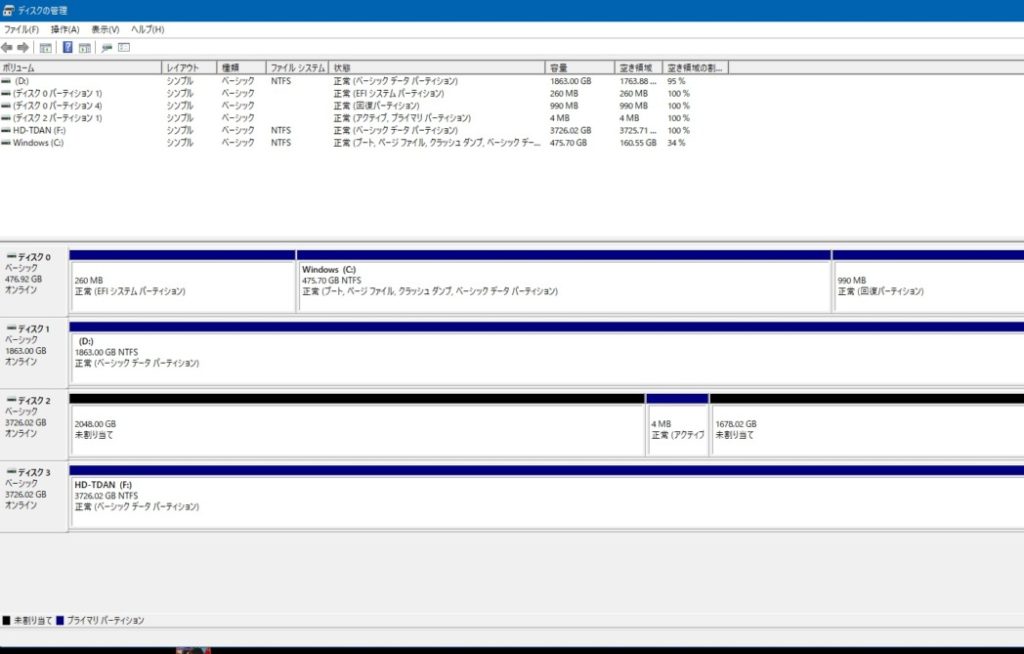
TestDiskだと認識はしてくれるのでAnalyseをしたんですけれども、数字がカウントアップするのに1秒に1個くらいのペースで4TBのHDで、全部スキャンするのにだいたい10日くらいかかりました。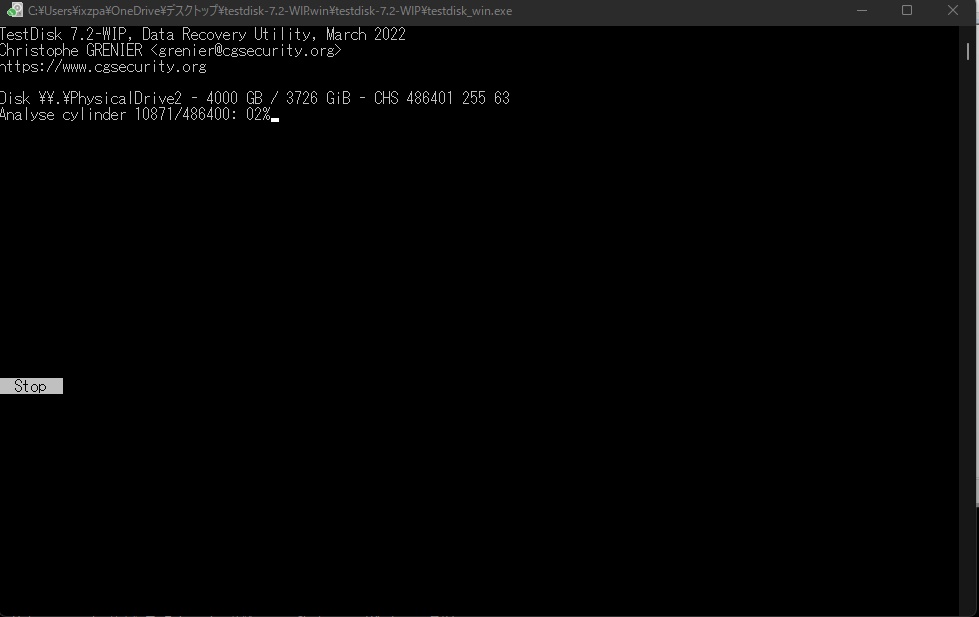 スキャン中もブラウザを開いたり動画を再生したりはできるようなのですが、万が一PCが凍ったりすると、また最初からやり直しになるようなので、まぁ基本的に作業はできないと考えたほうがいいと思います。
スキャン中もブラウザを開いたり動画を再生したりはできるようなのですが、万が一PCが凍ったりすると、また最初からやり直しになるようなので、まぁ基本的に作業はできないと考えたほうがいいと思います。
そんなわけで、TestDiskでの作業は予備のPCでするのがベターなんだろうと思います。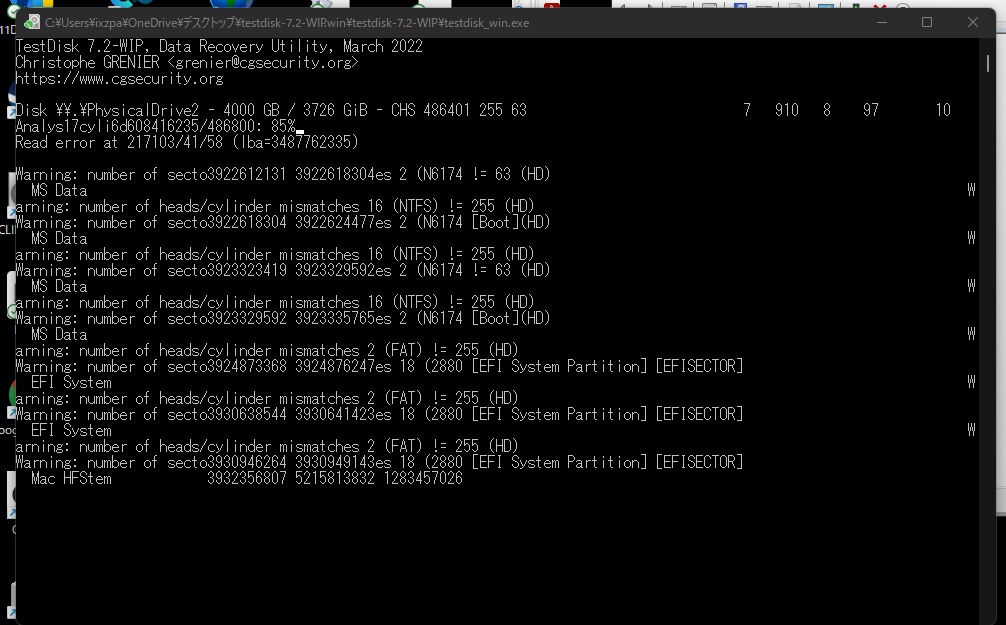
↑これが85%くらいまでスキャンが進んだところです。
なんかメッセージが出ていますね。
この段階で一週間が経過しています。

で、めでたくスキャンが終了したのが、この↑画面です。
P:でリストファイルを表示して、コピーしたいフォルダに移動、別の外付けHDにコピーしてサルベージ終了となります。
パラメーターが間違っています、フォーマットしますか?
フォーマットする前にTestDiskで中のファイルを吸い出すことができるので、フォーマットするのはそのあとです。
こまめなバックアップは必要なのですが、ある日突然HDにアクセスできないというのは、わりとよくあることなので、TestDiskっていうのがあるっていうことは覚えておいて損はないと思います。
あとRAWになったHDDのフォーマットを修復とうページもとても参考になりました。
すごくありがたかったです。

